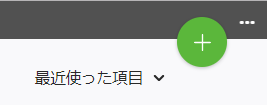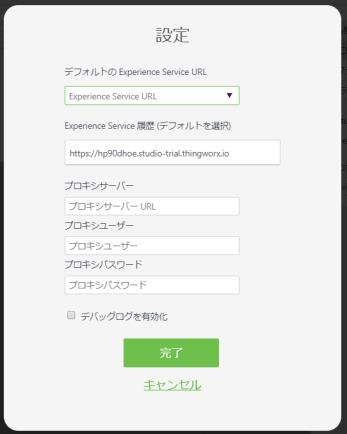|
|
このインストーラはオフラインインストーラです。バージョンのアップデートに関する詳細については、Vuforia Studio の最新バージョンへのアップデートの「Mac」のセクションを参照してください。
|
|
|
このインストーラはオフラインインストーラです。バージョンのアップデートに関する詳細については、Vuforia Studio の最新バージョンへのアップデートの「Mac」のセクションを参照してください。
|
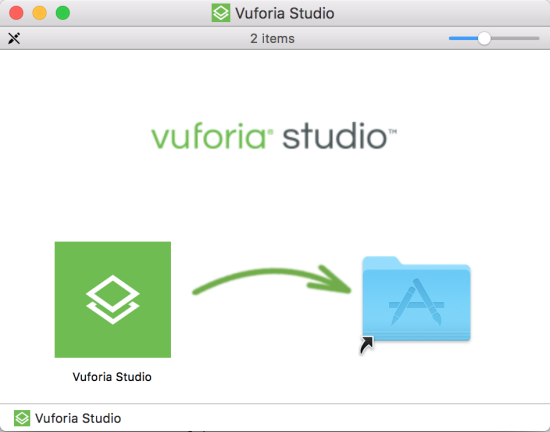
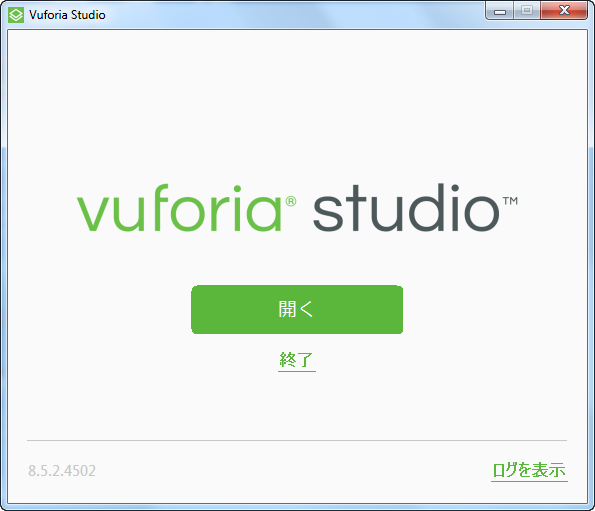
インストール後に初めて Vuforia Studio を開くと、「Vuforia Studio を設定」ウィンドウが表示されます。「いいえ、Vuforia Studio を手動で設定します」をクリックします。 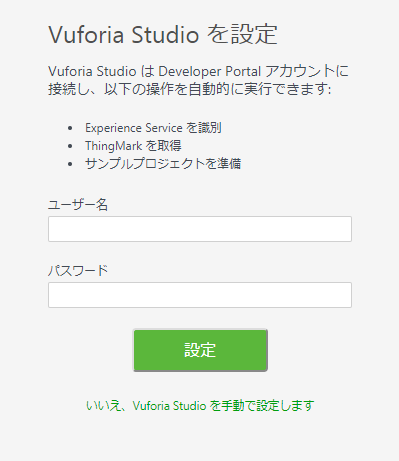 |
 をクリックし、「設定」を選択します。
をクリックし、「設定」を選択します。